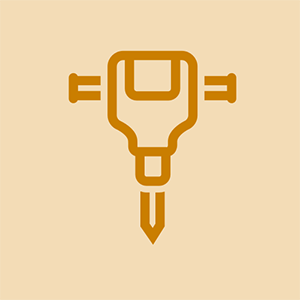Perguntas de suporte
Faça uma pergunta| 10 respostas 73 pontos | POR FAVOR AJUDE! Sinal sonoro e tela preta quando o laptop é ligadoHP Pavilion dv2000 |
| 18 respostas 121 Pontuação | Esqueci a senha e não consegui fazer login no laptopDell Inspiron 6000 |
| 15 respostas Pontuação 292 | Meu laptop Toshiba liga, mas a tela fica preta.Laptop Toshiba |
| 24 respostas Pontuação 140 | Por que meu laptop HP não está se conectando à Internet sem fio?Laptop HP |
Ferramentas
Estas são algumas ferramentas comuns usadas para trabalhar neste dispositivo. Você pode não precisar de todas as ferramentas para todos os procedimentos.
Antecedentes e Identificação
Um laptop é um tipo de computador portátil o suficiente para ser usado em viagens. A maioria dos laptops compartilha um semelhante garra formato com a tampa superior do laptop abrigando uma tela e a seção inferior contendo um teclado e trackpad . As duas seções são conectadas por uma dobradiça e quando você viaja, você pode dobrar as duas metades juntas para proteger a tela e o teclado.
Os fabricantes também desenvolveram vários outros fatores de forma para laptops que oferecem recursos diferentes do “laptop tradicional” descrito acima. Os laptops genéricos geralmente têm um tamanho de tela de cerca de 11 polegadas (28 cm) a 17 polegadas (43 cm). Laptops menores e mais leves estão disponíveis, no entanto, e são frequentemente chamados de '' subportáteis '' ou ultraportátil . Enquanto as dobradiças da maioria dos laptops tradicionais só podem dobrar até certo ponto, alguns laptops - chamados conversíveis , híbridos , ou 2 em 1s - pode dobrar em toda a volta. Esses laptops geralmente têm uma tela sensível ao toque para que você possa usar os dedos para controlar o dispositivo quando o teclado for virado para trás. Aqui está um laptop híbrido informativo vídeo de comparação do The Verge . Destacável Os laptops levam esse conceito mais longe, permitindo que o usuário remova o teclado completamente. Alguns exemplos notáveis iniciais incluem o Surface Pro e Surface Book, que você pode ver neste demo de Fstoppers .
Laptops são diferentes de computadores desktop que geralmente ficam em um lugar em uma casa ou escritório. Em comparação com essas máquinas maiores, os laptops geralmente usam menos energia, mas fornecem menos desempenho geral porque não conseguem lidar com o calor também. Embora alguns laptops possam ser atualizados e reparados, os desktops oferecem uma experiência mais simples porque as peças estão amplamente disponíveis e podem ser trocadas.
Normalmente, você pode identificar o fabricante de um laptop procurando seu logotipo na parte externa do laptop, seja na parte traseira da tela, abaixo da tela ou na parte inferior do dispositivo. O nome do modelo específico geralmente está impresso na parte inferior do laptop, diretamente na caixa ou em um adesivo colado. Caso contrário, muitas vezes você pode encontrar o número de série / etiqueta de serviço nas proximidades. Pesquise online por uma página de “suporte” ou “verificar garantia” para o seu fabricante específico e digite o número de série para obter mais informações sobre o seu dispositivo.
- Suporte Dell
- Suporte Lenovo
- Suporte Acer
- Verificação de garantia da Apple
- Suporte HP
- Verificação de garantia Asus
Solução de problemas
Para obter uma explicação sobre o que cada parte do computador faz, você pode ver a seção abaixo intitulada 'Como funciona um laptop ”.
O laptop não liga
Às vezes, o laptop está totalmente morto. Às vezes, é apenas um problema simples. Siga as etapas abaixo para algumas idéias de solução de problemas. Esta página do Laptop Repair 101 tem mais dicas.
- O primeiro problema a verificar é o bateria . O laptop funciona normalmente se estiver conectado à parede com um carregador confiável? Nesse caso, é provável que a bateria do seu laptop esteja com defeito. Você pode encontrar guias de substituição de bateria aqui no iFixit ou em outro lugar se ninguém tiver feito um ainda (talvez você possa faça seu próprio guia ) Certifique-se de que o adaptador de energia que você está usando funciona com o seu computador e distribui watts suficientes para alimentar seu modelo específico. Você não quer ser a pessoa que vai a uma loja para consertar apenas para saber que estava usando o carregador errado (estou falando por experiência própria aqui). Dica: dê ao laptop um pouco de tempo depois de conectado antes de tentar ligá-lo.
- O laptop tem algum sinais de vida ? Isso inclui ventoinhas girando, luzes piscando ou bipes. Esses bipes ou luzes intermitentes geralmente correspondem a um problema específico que você pode corrigir. Por exemplo, dois bipes quando um laptop Dell é inicializado geralmente indica um problema com a RAM.
- Verifique se há problemas com o tela . É muito fácil pensar que seu laptop não está funcionando, mesmo que o problema seja totalmente devido à tela. Se a tela não ligar, tente apontar uma lanterna para a tela e procure as imagens. Se você conseguir ver as imagens escuras, a luz de fundo da tela está apagada e você precisará substituir a tela. Isto vídeo de Adrian Black mostra esta mesma etapa de solução de problemas para uma tela de TV. Além disso, certifique-se de não ter diminuído o brilho totalmente. Ups!
- Você pode entrar no BIOS ? O BIOS é o firmware básico executado quando você inicia o computador pela primeira vez. Às vezes, você pode entrar na configuração do BIOS quando o laptop é iniciado, pressionando F2, F10 ou a tecla delete no teclado ao pressionar o botão liga / desliga. Ver este artigo do Tom’s Hardware para obter uma lista mais abrangente das chaves usadas para entrar no BIOS para cada marca de laptop. Se você pode acessar o BIOS, mas não consegue avançar com uma inicialização normal (também conhecido como uma tentativa de ligar o computador onde você não tem a chave do BIOS), seu laptop provavelmente funciona bem, mas você tem um problema com o funcionamento sistema. Verifique esses guias extras de solução de problemas para o que fazer quando o Windows não inicia (ou Linux se você tiver instalado).
Se nenhuma dessas etapas funcionar, pode ser necessário substituir a placa-mãe ou levá-la a uma oficina que possa resolver o problema da placa-mãe. Se o laptop tiver uma placa de entrada de energia separada conectada à placa-mãe com um cabo, você pode tentar substituir essa parte primeiro. Às vezes, a placa-mãe funciona bem, mas não está recebendo energia por causa de uma porta de alimentação ruim.
A regra geral para solução de problemas é que você deseja descartar todos os outros problemas antes de decidir substituir / consertar a placa-mãe porque é um dos componentes mais caros.
A tela tem pixels mortos
Pixels mortos na tela de um laptop parecem pontos que não mudam de cor, não importa o que 'deveriam' exibir. Normalmente, eles estão totalmente presos em branco, preto, vermelho, verde ou azul. Às vezes, você pode ignorar essas espinhas na tela (eu tenho três na minha tela agora), mas um grande grupo pode ser super distrativo. Usa isto página da web verificador de pixel morto para encontrar um pixel preso.
Isto Guia WikiHow fornece algumas estratégias úteis para corrigir um pixel morto, incluindo piscar estático na tela por meio do JScreenFix site ou aplicando uma leve pressão ou calor na área de pixels presos. Se nenhuma dessas correções funcionar, você pode substituir sua tela por alguns guias aqui no iFixit.
O laptop superaquece
Conforme explicado na seção “Como funciona um laptop” abaixo, um computador produz calor que DEVE ser ventilado. Se o seu computador estiver quente, não é necessariamente ruim, a estatística importante é a temperatura da CPU. Se atingir cerca de 100 graus Celsius, o computador desligará automaticamente para se proteger. Você pode monitorar a temperatura da CPU no Windows com uma ferramenta como RealTemp ou no Linux com o comando de terminal “ sensores . '
O processador pode ficar muito quente se o dissipador de calor ou o ventilador conectado a ele estiverem obstruídos com poeira. A melhor solução é abrir o computador e soprar um pouco de ar comprimido no ventilador para levantar a poeira que se acumula ao longo dos anos de uso. Você também pode usar um pano sem fiapos ou uma escova antiestática se não quiser prejudicar o meio ambiente. Este artigo de notícias iFixit explica algumas alternativas ao ar comprimido (o “ar” de uma lata de ar comprimido é, na verdade, produtos químicos refrigerantes gasosos que são muito ruins para o meio ambiente).
A bateria morre rapidamente
Você pode precisar de uma bateria nova. Consulte os guias de substituição aqui no iFixit ou em outro lugar na web para obter instruções sobre como remover a bateria do laptop.
Como alternativa, você pode apenas executar softwares intensivos em seu laptop, como um jogo, suíte de edição de vídeo ou um programa de simulação. Esses aplicativos vão consumir sua bateria como um adolescente depois de um jejum. Você pode verificar a capacidade máxima atual da bateria em comparação com a capacidade máxima original usando o comando “powercfg” no Windows ( guia aqui ) ou o comando “acpi” no Linux ( guia aqui )
Como funciona um laptop
Os computadores não são mágicos, embora o poder que eles fornecem seja muito mágico. Se você já conhece os meandros da tecnologia de informática, pode pular esta seção, mas para o restante das pessoas, essas informações podem ser úteis para a solução de problemas e dicas de reparo mostradas na seção acima. Muitas dessas informações são explicadas mais adiante Como as coisas funcionam .
Tela
Vamos começar do lado de fora do laptop. A tela consiste em uma série de pixels, cada um dos quais pode mudar de cor individualmente. A resolução da tela é medida como o número de pixels na largura e altura da tela (por exemplo, 1920x1080 pixels). Com algum exceções , os pixels em uma tela não emitem luz em vez disso, eles mudam a cor da luz emitida por um luz de fundo que fica atrás dos pixels. Se qualquer uma dessas peças falhar, elas precisam ser totalmente trocadas.
iphone 5 não liga
CPU
No interior do laptop, o CPU (às vezes chamado apenas de “processador”) funciona como o cérebro da máquina. Ele executa todo o código que compõe os programas que você usa todos os dias. A CPU gera calor que precisa ser dissipado de alguma forma - caso contrário, o computador superaquece e desliga. Muitos laptops têm um dissipador de calor para absorver o calor da CPU e uma ventoinha que sopra ar frio sobre o dissipador e move o ar quente para fora da parte traseira / lateral do dispositivo. Se você remover o dissipador de calor, você DEVE aplique nova pasta térmica à CPU para permitir a transferência de calor adequada.
Placa-mãe
Enquanto a CPU funciona como o cérebro do laptop, o placa mãe é o sistema nervoso. A placa-mãe é a placa fina que ocupa a maior parte do espaço do computador e geralmente é o maior componente. É feito de fibra de vidro com minúsculas linhas de cobre embutidas que cruzam a superfície. Essas linhas, geralmente chamadas de “traços”, permitem que a CPU se comunique diretamente com outras partes do computador, como a RAM e o armazenamento (veja abaixo). Enquanto alguns laptops mais antigos e grossos têm um soquete para a CPU que permite sua substituição, as duas partes são freqüentemente soldadas juntas e não podem ser substituídas individualmente.
RAM
Antes de ser executado, o código usado pela CPU está localizado em um local de armazenamento temporário chamado RAM . Os componentes da RAM são soldados diretamente na placa-mãe (isso deixa os reparadores tristes) ou inseridos em um slot na placa-mãe (isso deixa os reparadores felizes). No segundo cenário, você pode substituir a RAM que está estragada ou adicionar mais RAM ao computador. A RAM soldada à placa-mãe não pode ser facilmente reparada, exceto por um profissional. Esta pergunta no Quora explica por que adicionar RAM extra nem sempre está relacionado ao aumento da velocidade do computador.
Armazenar
Seus programas e documentos são armazenados em um disco rígido ou SSD dentro do laptop. Uma vez que os discos rígidos consistem literalmente em pratos girando em alta velocidade dentro do seu laptop, eles podem eventualmente morrer ou quebrar com um forte impacto (grite para o meu disco rígido resiliente que sobreviveu ao cair de um lance de escadas). Os SSDs não compartilham os mesmos problemas e são mais rápidos do que os discos rígidos, portanto, realizar uma troca pode fazer uma grande diferença para sua máquina. Alguns SSDs, no entanto, são soldados diretamente na placa-mãe (de novo não !?) o que torna mais difícil o reparo sem um técnico especializado.
Bateria
O componente final que mencionarei aqui é a bateria. A bateria fornece energia para o laptop quando ele não está conectado à parede. A bateria fornece essa energia extra como produto de uma reação química que ocorre internamente. Com o tempo, essa reação produz subprodutos indesejados e a bateria se desgasta. Portanto, a bateria é fundamentalmente uma peça consumível e precisará ser substituída após um certo tempo. Alguns fabricantes colam suas baterias, o que (você vê uma tendência?) As torna mais difíceis de substituir. Se estiver com vontade, você pode usar alguns removedor de adesivo para remover esse truque de fabricação pegajoso.
Informações adicionais
Computador pessoal na Wikipedia